Windows10の「スマホ同期」アプリでスマホ連携
Windows10の「スマホ同期」アプリは、Androidスマホに保存されている写真をパソコンで閲覧したり、受信したSMSメッセージの閲覧や送信がパソコン上でできる便利なアプリです。なお、iPhoneには非対応です。Windows10のの「スマホ同期」アプリの使い方を見ていきましょう。
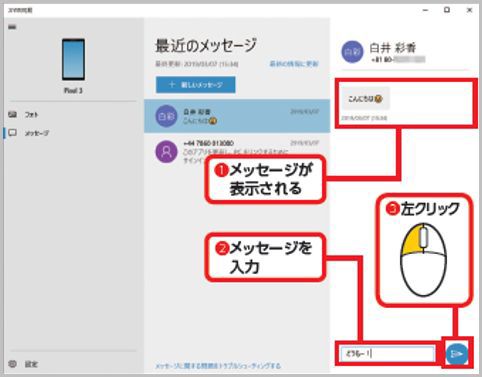
Windows10でスマホ同期アプリを使う
Windows10の「スマホ同期」アプリを使うには、パソコンとAndroidスマホの双方で設定が必要です。設定する際にスマホの電話番号とMicrosoftアカウントが必要になるので用意しておきます。
スタートメニューで「スマホ同期」を左クリック。画面を進めていき、右の画面でスマホの電話番号を入力し、「送信」を左クリックします。途中のサインイン画面では自分のMicrosoftアカウントを入力してください。
スマホにSMSが届くので、タップリンクをタップして「スマホ同期管理アプリ」をインストールします。アプリを起動して画面を進めていき、「PCの準備完了」にチェックをつけ、「PCに接続します」をタップして、画面の指示にしたがいます。
Windows10のスマホ同期アプリでSMS送信
Windows10のスマホ同期は、パソコンとスマホが同じネットワーク(Wi-Fi)に接続されている必要があります。同じネットワークに接続していても設定が完了できないときは、「スマホ同期アプリのヘルプ」を参照してください。
「スマホ同期」アプリを使うと、スマホで受信したSMSメッセージをパソコンで閲覧や送信ができます。手元にスマホがなくてもメッセージのやり取りが可能になります。
「スマホ同期」アプリを起動したら、「メッセージ」を左クリック。「SMSメッセージを見る」を左クリックします。するとスマホに届いてるSMSメッセージが一覧表示。見たい相手の名前を左クリックします。
右側にメッセージが表示されます。メッセージを送るときは、メッセージを入力し、送信ボタンを左クリックします。なお、パソコンからSMSメッセージの送信をしても、スマホから送信したときと同様の料金が発生します。
























